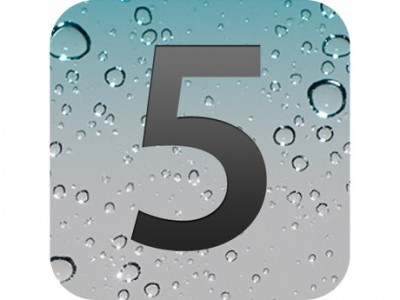El iOS 5 de Apple se lanzará esta tarde en iTunes y es muy probable que buena parte de vosotros os apresureis a actualizar a la nueva versión del sistema operativo para iDevices. Antes de comenzar debes tener instalado iTunes 10.5 porque sin él no podrás actualizar/restaurar tus terminales, así que entra aquí y descarga el programa. Si tienes iOS 5 GM instalado en tu terminal deberás reinstalar la versión final de iOS 5 usando la opción shift + restaurar/alt + opción porque la actualización OTA no funcionará en esta situación. Antes de seguir los pasos a continuación Lee este artículo para saber cómo prepararse para el nuevo iOS 5.
paso 1
Descargar iTunes 10.5 por lo tanto.
paso 2
Abre iTunes y conecta tu iDevice a tu computadora.
paso 3
Si después de conectar el terminal no te avisa que hay una actualización para tu terminal, entonces pulsa el botón buscar actualizaciones.
paso 4
Tras conectar/pulsar ese botón, aparecerá un mensaje de aviso en el que se te avisa de que iOS 5 está disponible para tu terminal.
paso 5
En ese mensaje de advertencia pulsa el botón Descargar y actualizar, luego Siguiente y Siguiente nuevamente e iTunes descargará iOS 5 para tu dispositivo y actualizará automáticamente el terminal. Si solo desea descargar la nueva versión de iOS 5, simplemente presione Descargar solo.
Paso 6 – para aquellos que tienen iOS 5 GM
Si tienes la versión GM de iOS 5, entonces es muy posible que iTunes no te avise de que tienes una actualización disponible para tu terminal. En este caso, debes descargar iOS 5 manualmente a tu computadora y realizar la restauración manual. Después de descargar iOS 5, vuelve a conectar tu terminal al ordenador y vuelve a iTunes donde pulsarás el botón shift (del teclado) + pulsarás en el botón Restaurar (Windows) o pulsarás la tecla opción + pulsarás en restaurar (Mac OS X) y elegirás ipsw- iOS 5 descargado. Después de seleccionarlo, iTunes comenzará a restaurarse.
Después de que iTunes inicie el proceso de actualización, deja que finalice sin desconectar el dispositivo del programa porque la instalación fallará y el terminal entrará automáticamente en Modo Recuperación. Al actualizar a iOS 5, sus aplicaciones no deben eliminarse porque en el caso de este proceso, Apple reemplaza solo los archivos esenciales de iOS pero deja las aplicaciones intactas. Una vez que iTunes finalice, aparecerá la pantalla de configuración de iOS 5, sobre la cual aprenderá más un poco más adelante.